word文档修改后不能保存怎么办 word无法保存的解决方法
编辑:chenbx123 来源:U大侠 时间:2018-04-03
word文档无法保存怎么办?近日,一个用户在用word文档编辑文本内容时,修改完成后却无法保存了,这是什么问题?word文档修改后不能保存修改内容该如何解决?下面就给大家介绍word文档不能使用保存功能的方法。
解决方法:
1、任意建立一个Word文档,鼠标单击【文件】;
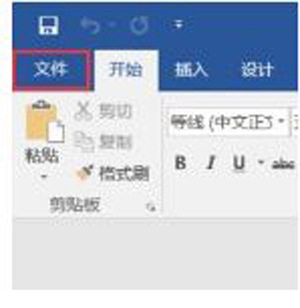
2、点击左侧的【选项】;
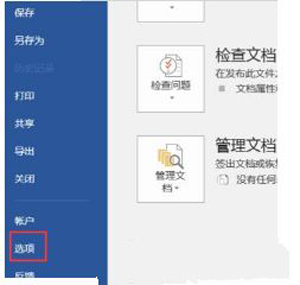
3、鼠标点击左下角的【加载项】;
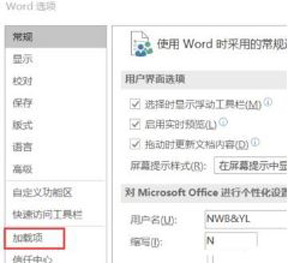
4、点击右栏的【查看和管理加载项】,选择最下的【管理】选择,点击【com加载项】后鼠标点击右栏的【转到】选项;
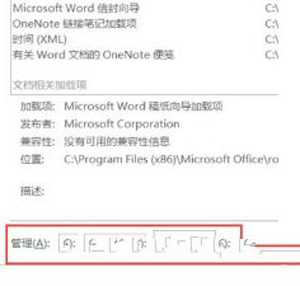
5、取消所有加载项的勾选后选择【确定】,重启Word就可以了。
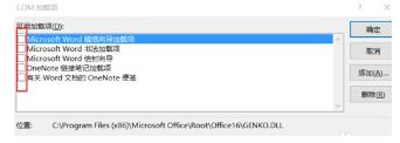
word文档常见问题解答:
更多精彩内容,请关注U大侠官网或者关注U大侠官方微信公众号(搜索“U大侠”,或者扫描下方二维码即可)。

U大侠微信公众号
有问题的小伙伴们也可以加入U大侠官方Q群(129073998),U大侠以及众多电脑大神将为大家一一解答。
分享:






